在当今科技高度发达的时代,智能手表已经成为许多家庭为孩子提供的一种便捷工具。华为作为知名的科技公司,也推出了专为儿童设计的智能手表。然而,在使用过程中...
2025-07-28 14 格式化
在数据存储管理方面,格式化是至关重要的一步。FAT32作为广泛支持的文件系统,其兼容性在某些特定场合仍有其独特优势。下面,我们将详细探讨如何将机械硬盘格式化为FAT32格式,以及格式化后的使用方法。
在开始具体操作之前,理解FAT32文件系统的基本概念很重要。FAT32(FileAllocationTable32-bit)是微软Windows操作系统所采用的一种文件系统,它支持最大单个文件大小为4GB,适用于大多数需要广泛兼容性的设备。
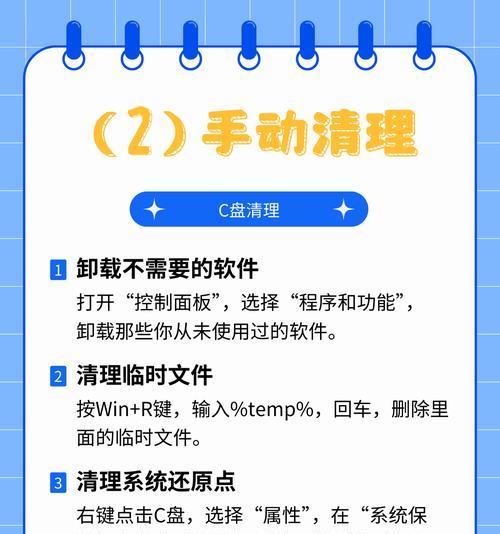
在开始格式化之前,首先需要检查你的机械硬盘是否支持FAT32格式。大多数现代硬盘默认支持,但某些大容量硬盘可能会有限制。若硬盘容量超过32GB,可能无法直接格式化为FAT32,因为FAT32不支持大于32GB的分区。在继续之前,建议备份重要数据以防丢失。
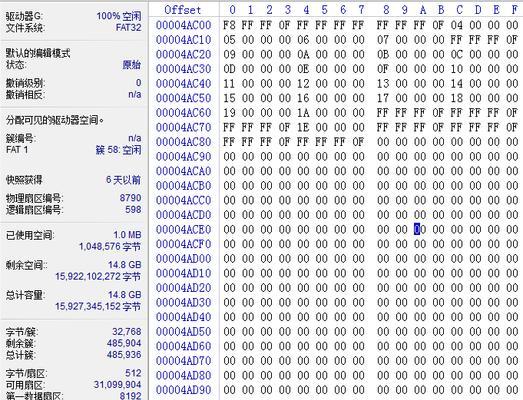
在进行任何格式化操作之前,确保备份硬盘上所有重要数据。格式化会清除硬盘上的所有数据,一旦丢失,无法恢复。
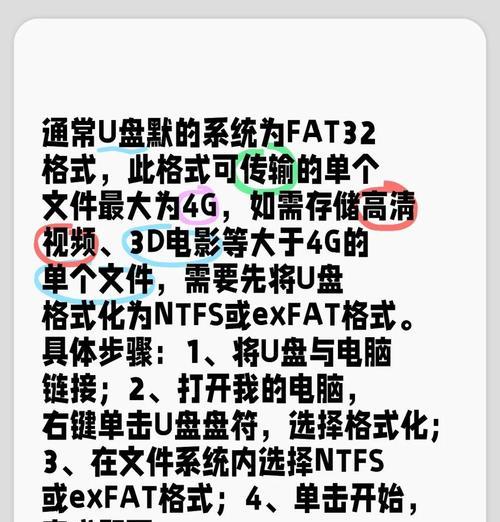
将机械硬盘连接到电脑上。可以通过USB转SATA/IDE接口将硬盘连接到电脑的USB口,确保连接稳定。
在Windows系统中,你可以通过以下两种方式打开磁盘管理工具:
在“开始”菜单搜索“磁盘管理”并点击;
按下`Win+X`键打开“快速链接菜单”,选择“磁盘管理”。
在磁盘管理工具中找到需要格式化的机械硬盘,右键点击选择“删除卷”或“删除分区”,这样就可以清空硬盘,准备创建新的FAT32分区。
在清空后的硬盘上,右键点击选择“新建简单卷”,按照向导进行操作,直至创建完毕。注意,在创建分区时选择“FAT32”作为文件系统。
在创建新分区的最后一步,确保选择了“格式化此卷”,并使用默认设置,点击“完成”。
格式化完成后,你的机械硬盘就可以使用了。你可以通过“我的电脑”或“文件资源管理器”访问新硬盘。在插入硬盘后,系统会自动识别并挂载,这时你就可以开始使用了。
注意事项:
FAT32不支持NTFS的一些特性,如文件加密和压缩;
对于超过4GB的文件,FAT32不支持,可能需要考虑使用其他文件系统。
问:我的机械硬盘超过32GB,如何格式化为FAT32?
答:在现代硬盘超过32GB的情况下,一般不推荐使用FAT32。如果确实需要,可以尝试分多个小于32GB的分区来分别格式化。
问:格式化为FAT32后可以存储什么类型的文件?
答:格式化为FAT32后,可以存储任何类型的文件,但单个文件大小不能超过4GB。
问:格式化硬盘会丢失数据吗?
答:是的,格式化会清除硬盘上的所有数据。所以在进行格式化操作前,请务必备份重要数据。
通过以上步骤,你应该能够轻松地将机械硬盘格式化为FAT32格式,并开始使用。确保遵循每一步的指导,以避免数据丢失和系统错误。
标签: 格式化
版权声明:本文内容由互联网用户自发贡献,该文观点仅代表作者本人。本站仅提供信息存储空间服务,不拥有所有权,不承担相关法律责任。如发现本站有涉嫌抄袭侵权/违法违规的内容, 请发送邮件至 3561739510@qq.com 举报,一经查实,本站将立刻删除。
相关文章

在当今科技高度发达的时代,智能手表已经成为许多家庭为孩子提供的一种便捷工具。华为作为知名的科技公司,也推出了专为儿童设计的智能手表。然而,在使用过程中...
2025-07-28 14 格式化

电脑无法格式化SD卡是一种常见的问题,经常困扰着很多用户。无法格式化SD卡会导致无法使用该存储设备,无法存储或读取数据,给工作和生活带来不便。本文将为...
2024-12-12 44 格式化

随着科技的不断发展,U盘已经成为我们生活中必不可少的一部分。然而,有时我们可能会遇到U盘被写保护的问题,导致无法对其进行格式化,甚至无法存储和删除文件...
2024-12-11 47 格式化

在计算机维护和数据恢复领域,低级格式化是一项重要的技术。它可以重新组织和重建存储设备的文件系统,帮助解决各种硬盘故障和数据丢失的问题。本文将详细介绍低...
2024-12-08 51 格式化

在使用U盘的过程中,我们经常会遇到无法写入或者读取数据的问题,这很可能是由于U盘的保护机制导致的。为了帮助大家解决这一问题,本文将详细介绍U盘格式化以...
2024-11-24 51 格式化
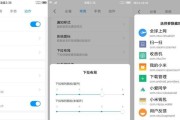
随着科技的快速发展,智能手机已经成为我们生活中必不可少的工具之一。而小米手机作为市场上的热门品牌,其功能强大且易于操作,备受用户青睐。本文将详细介绍在...
2024-09-28 51 格式化